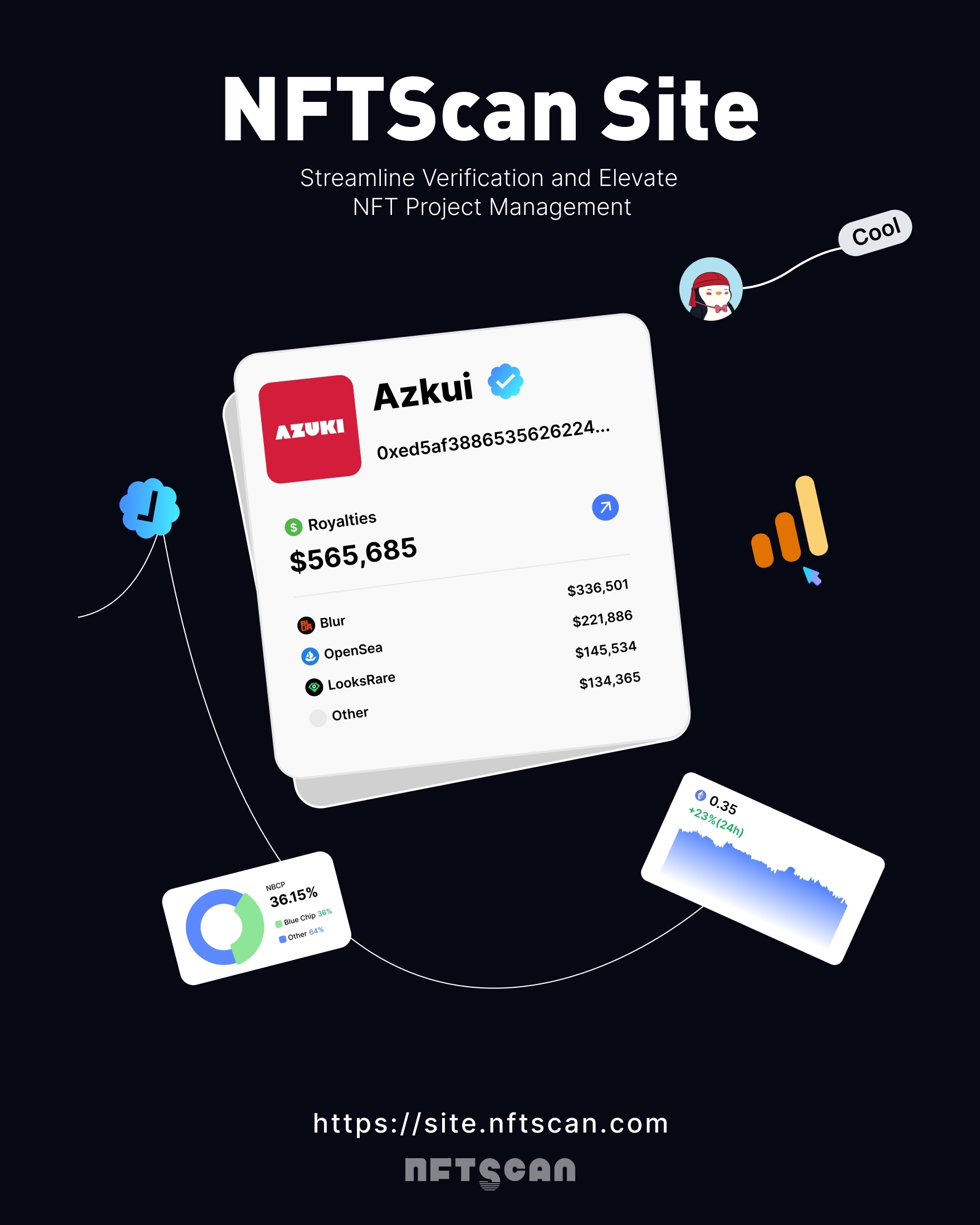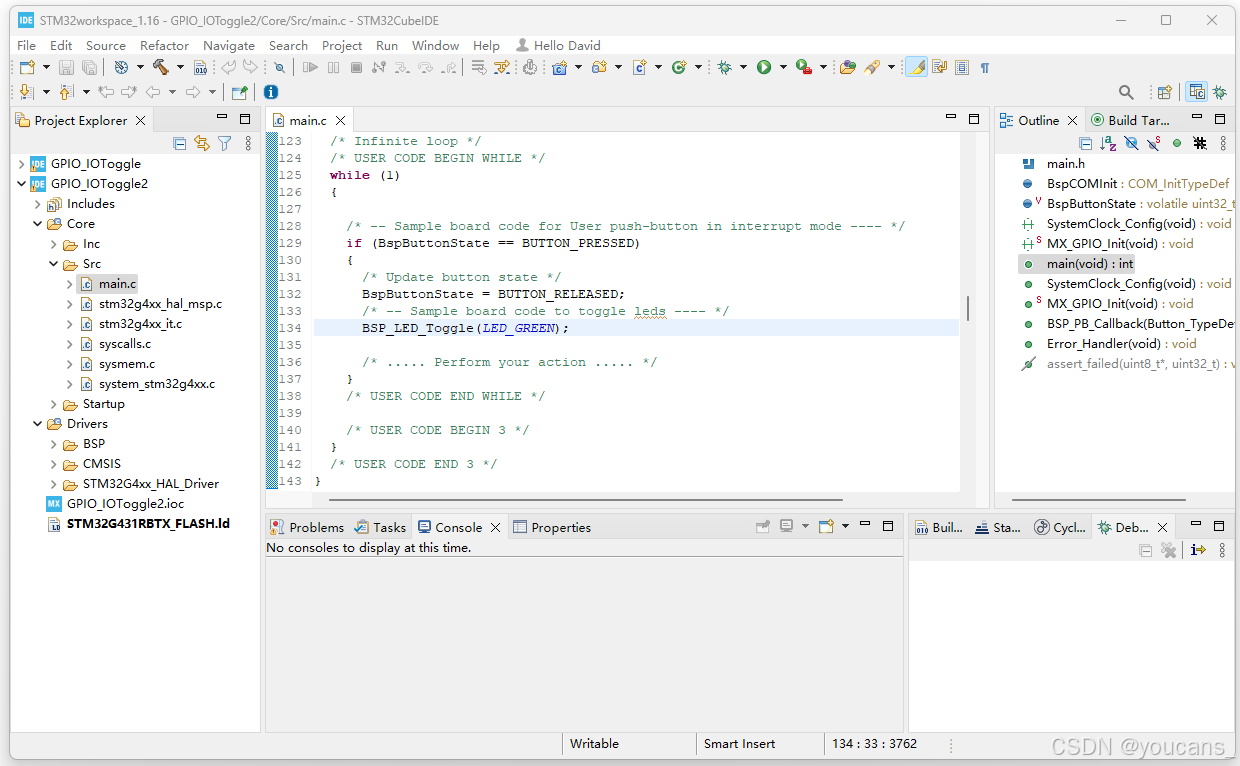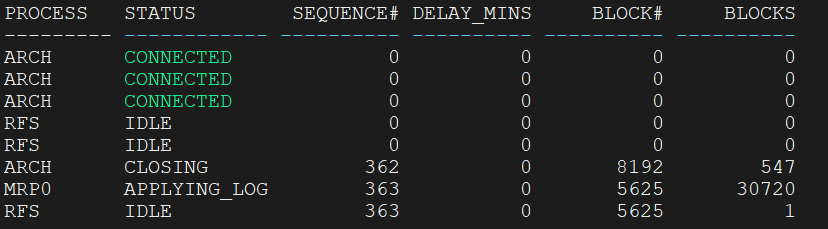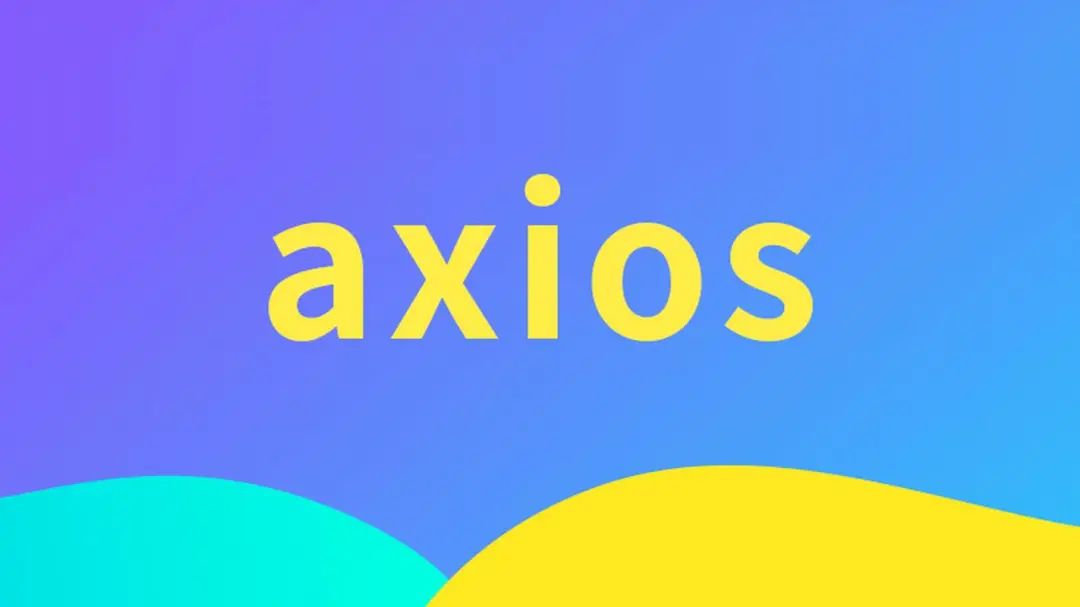这个信息爆炸的时代,工作效率成为了衡量个人能力的一个重要指标。很多人都了解过华为手机的协同办公能力,华为电脑也可以让多台华为手机同时显示在一个电脑屏幕里。
如果电脑不是华为的,电脑系统换成macOS,还能达到将多台华为手机投屏到macOS系统的效果吗?

下载AirDroid Cast | 强大的投屏&控制工具下载AirDroid Cast安卓、iOS、Windows、Mac客户端,将安卓和iOS手机屏幕投屏到电脑,用于远程教学,远程会议,游戏直播,在线演示等场景。也可直接通过Windows或Mac电脑控制安卓和iOS设备。![]() https://www.airdroid.cn/download/airdroid-cast/?utm_source=CSDN&utm_medium=article241104&utm_campaign=luke用投屏工具AirDroid Cast就能实现。在手机和电脑都安装AirDroid Cast,连接同一WiFi即可投屏。连接不同网络或远程投屏需要提前登录高级账号。
https://www.airdroid.cn/download/airdroid-cast/?utm_source=CSDN&utm_medium=article241104&utm_campaign=luke用投屏工具AirDroid Cast就能实现。在手机和电脑都安装AirDroid Cast,连接同一WiFi即可投屏。连接不同网络或远程投屏需要提前登录高级账号。
AirDroid Cast价格 | 解锁高级会员功能AirDroid Cast,具备强大的远程投屏、控制移动设备功能,让您轻松实现电脑与安卓、iOS设备连接的无缝接洽。![]() https://www.airdroid.cn/pricing/airdroid-cast/?utm_source=CSDN&utm_medium=article241104&utm_campaign=luke
https://www.airdroid.cn/pricing/airdroid-cast/?utm_source=CSDN&utm_medium=article241104&utm_campaign=luke
投屏步骤一,打开macOS系统里的AirDroid Cast,点击【无线】,立即看到9位数投屏码。

投屏步骤二,将投屏码填写到华为手机的AirDroid Cast里,然后点击【投屏】。

如果想要将另外一台华为手机也投屏到这台macOS系统的电脑,请在电脑上点击左侧栏的【新增窗口】按钮,然后重复以上两个投屏步骤。每台电脑最多可以接收5台手机无线投屏,手机可以是华为,也可以是其他安卓系统手机或iOS系统手机。

当你将华为手机的视频投屏到电脑后,可以返回手机上的AirDroid Cast,打开【共享音频】按钮,这样子,手机视频声音也可以同步到电脑,而且投屏后的声音直接在电脑上调节。

华为手机投屏到MacBook的操作步骤和注意事项已经解释完毕,感兴趣的朋友可以立即安排上AirDroid Cast。